Correção: RTX 3070, 3060 e 3050 Displayport não funciona
Miscelânea / / August 06, 2022
As séries NVIDIA RTX 3070, 3060 e 3050 têm sido um grande sucesso para usuários de PCs avançados, seja para uso profissional ou pessoal de gráficos avançados ou jogos. A maioria das pessoas usa gráficos RTX para desfrutar de jogos ou trabalhos pesados de manipulação de gráficos. Mas, recentemente, as pessoas têm enfrentado problemas em que as portas de exibição RTX 3070, 3060 e 3050 não funcionam e não conseguem conectar e configurar suas telas de PC.
O problema ocorre principalmente quando você tenta conectar seu PC para uma configuração de monitor duplo e tenta fazer outras configurações. Os principais motivos por trás desse problema podem ser um cabo de porta de exibição com defeito ou alguns problemas com o monitor secundário. Já abordamos um problema semelhante chamado Correção: RTX 3060, 3070 ou 3080 não detectando o segundo monitor, que se concentra em conectar a configuração de dois monitores.
No entanto, se você não conseguir usar a porta de exibição, o problema pode ser gravemente grande. É porque a GPU não está funcionando ou talvez devido a drivers gráficos desatualizados. No guia abaixo, veremos os métodos de solução de problemas de trabalho para corrigir o problema da porta de exibição e ajudá-lo a conectar a tela do seu PC.
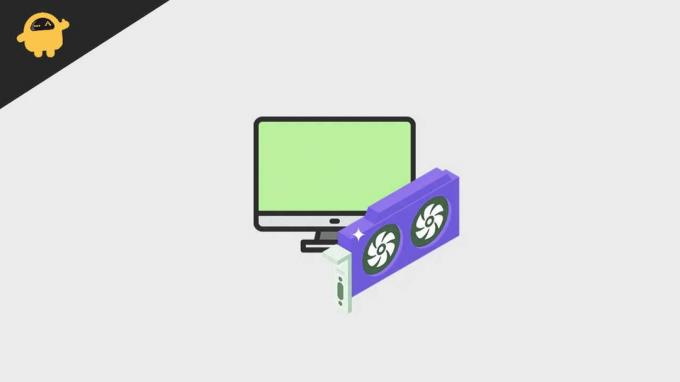
Conteúdo da página
-
Correção: RTX 3070, 3060 e 3050 Displayport não funciona
- Método 1: Verifique as conexões
- Método 2: Desconecte o Monitor
- Método 3: Reinicialize o Windows
- Método 4: Compre a versão mais recente do cabo Display Port
- Método 5: tente um monitor diferente
- Método 6: Atualize os drivers gráficos RTX
- Método 7: Use a porta VGA ou HDMI
- Método 8: Verifique a atualização do V-Bios
- Método 9: Entre em contato com o suporte ao cliente
- Conclusão
Correção: RTX 3070, 3060 e 3050 Displayport não funciona
Houve inúmeros casos em que as pessoas tentaram usar a porta de exibição para se conectar a monitores para aproveitar os belos gráficos visuais.
DisplayPort não funciona no novo RTX 3070 a partir de buildapc
Anúncios
O guia abaixo deve ajudá-lo a solucionar problemas e possivelmente corrigir o problema sem qualquer ajuda externa. Observe que este guia também funcionará em modelos Ti, incluindo RTX 3070 Ti, 3060 Ti e 3050 Ti também.
Método 1: Verifique as conexões
Às vezes, o problema é apenas local e pode ser corrigido verificando todas as conexões com fio. Como as portas de exibição têm vários conectores de pinos pequenos, é importante verificar se o cabo da porta de exibição está conectado corretamente ao monitor. Se não estiver, você deve empurrar o cabo no conector com força e verificar se está funcionando.
Anúncios
Surpreendentemente, muitos usuários corrigiram o problema dessa maneira. Portanto, é melhor experimentar esse método antes de prosseguir com métodos de solução de problemas mais complexos.
Método 2: Desconecte o Monitor
Em vários fóruns on-line, incluindo Nvidia e Reddit, encontramos vários comentários sobre como o problema pode ser resolvido desconectando seu monitor. O problema pode estar limitado a diferentes fabricantes, incluindo monitores AOC, Samsung e Lenovo. No entanto, é melhor verificar desconectando o monitor da tomada e conectando-o novamente.
Anúncios

Se desconectar o monitor não funcionar, você também deve tentar desconectar o próprio PC da tomada.
Se este método resolver o problema, significa que a tomada de parede tem algum problema e você precisa verificar com seu eletricista local.
Método 3: Reinicialize o Windows
Se o método acima não ajudar muito, o problema pode estar relacionado apenas ao software e, de preferência, ao próprio Windows. Você pode tentar reiniciar seu PC e ver se isso ajuda.
Propaganda
Houve muitos casos em que o problema parece desaparecer quando reiniciamos o Windows em vez de desligá-lo e ligá-lo novamente.
Método 4: Compre a versão mais recente do cabo Display Port
Os cabos Display Port são de natureza muito delicada e podem quebrar facilmente quando você tenta alterar ou configurar sua configuração de DP. É melhor verificar se há sinais físicos de desgaste. Além disso, recomendamos que você compre um cabo DP1.2 ou DP1.4 de boa qualidade da Amazon de acordo com a compatibilidade do seu dispositivo.
Observação: Verifique a versão do Display Port. Você não pode unir a saída DP1.4 à entrada do cabo DP1.2. No entanto, o contrário é possível.
Muitos usuários estão tentando conectar o cabo DP1.4 mais recente com monitores de 5 anos que suportam apenas conexões DP1.2. Verifique se o seu monitor suporta essa conexão, caso contrário, use apenas o cabo DP.12.
Método 5: tente um monitor diferente
É possível que o PC que você acabou de conectar seja de baixa resolução ou tenha algum tipo de falha de hardware. Você pode tentar desconectar o monitor por algum tempo e conectá-lo novamente, ou você pode usar um monitor diferente para verificar se isso funciona.
Método 6: Atualize os drivers gráficos RTX
Embora o Windows 11 seja totalmente capaz de detectar e baixar automaticamente os drivers necessários para sua GPU RTX 3070, 3060 e 3050, será melhor baixá-los manualmente e instalá-los. O processo de download e instalação dos drivers é fácil da seguinte forma:
- Acesse o site oficial da NVIDIA e baixe os drivers de aqui.
- Depois que os drivers forem baixados, abra o assistente de instalação.
- Siga as instruções na tela para instalar os drivers corretos.
Método 7: Use a porta VGA ou HDMI
Se o método acima não ajudar e você precisar usar seu monitor com urgência, também poderá usar a porta VGA e HDMI 2.1, pois elas funcionam essencialmente da mesma forma que a porta de exibição. A maioria dos monitores de PC modernos vem com portas HDMI e VGA, para que você possa conectar sua GPU + CPU facilmente.
Método 8: Verifique a atualização do V-Bios
Se nenhum dos métodos acima funcionar para você, é possível que o BIOS em que seu PC funciona esteja muito desatualizado e não suporte hardware de GPU RTX 3070, 3060 e 3050. Mas não precisa se preocupar, pois você também pode atualizar o BIOS do seu PC para garantir que tudo funcione bem.
O BIOS é o que executa o seu PC, se você não atualizá-lo corretamente, seu PC não funcionará. O processo de atualização do BIOS é diferente para cada PC, portanto, certifique-se de obter ajuda de um profissional, se necessário.
Método 9: Entre em contato com o suporte ao cliente
A porta de exibição da sua placa gráfica pode estar danificada e esse é o motivo do problema. Se você comprou o item recentemente, pode entrar em contato com o atendimento ao cliente e solicitar uma substituição que resolverá o problema.
Conclusão
Isso nos leva ao final deste guia para corrigir o não funcionamento da porta de exibição RTX 3070, 3060 e 3050. Observe que a porta de exibição que você está usando deve ser de boa qualidade sem danos físicos. E se nada funcionar, você deve entrar em contato com o atendimento ao cliente em relação a quaisquer problemas de hardware com sua unidade gráfica.



